Nå har Apple gitt ut iOS 26 til offentlig og mange brukere av iPhone og iPad har oppdatert enhetene sine til den nyeste iOS-versjonen. Det er sant at Apple har introdusert fantastiske nye funksjoner i IOS 26. Det er imidlertid mange feilrapporter om denne oppdateringen. For eksempel,
"Jeg fikk en iPhone 15 forrige måned og alt fungerte bra til jeg oppdaterte til iOS 26, nå kan jeg ikke bruke internett siden det viser at jeg ikke kunne aktivere mobildatanettverket. Er det noen måte å fikse dette problemet på?"

Hvis du har det samme problemet, er du heldig, fordi vi vil fortelle deg flere løsninger for å fikse dette problemet om noen få minutter. Bare lær mer detaljert informasjon om løsningene for å aktivere mobilnettet.
- Del 1: Kunne ikke aktivere mobilnettetett? Pass på at Cellular data er aktivert
- Del 2: Fiks iPhone-celledata ikke fungerer uten tap av data
- Del 3: Kunne ikke aktivere mobilnettetett? Pass på at Cellular data er aktivert
- Del 4: Fiks iPhone-celledata ikke fungerer uten tap av data
- Del 5: Kunne ikke aktivere mobilnettetett? Pass på at Cellular data er aktivert
Del 1: Kunne ikke aktivere mobilnettetett? Pass på at Cellular data er aktivert
I dag kan vi ikke leve uten Internett. De fleste våre handlinger er avhengige av Internett. For eksempel lytter vi til musikk på nettet, se video dampende, kjøp online, og mer. Mange mottar meldingen som sa at det ikke kunne aktivere mobilnettet fordi de glemte å slå på mobildata eller deaktivere det ved et uhell. Du kan se på tipsene nedenfor for å sikre at Cellular data er aktivert:
- 1. Gå til "Innstillinger"> "Mobil" på iPhone eller "Innstillinger"> "Mobildata" på iPad og slå bryteren for å slå den på. Hvis den er på, slår du den av og aktiverer mobildata noen sekunder senere.
- 2. Hvis du reiser internasjonalt, må du sette opp dataroaming i "Innstillinger"> "Mobil"> "Cellular Data Options"> "Data Roaming".
- 3. Sjekk flymodus. Sveip oppover på hvilken som helst skjerm for å åpne "Kontrollsenter". Hvis "Flymodus" er slått på, trykk på den for å deaktivere den.
- 4. Hvis du abonnerer på mobildataplan, må du sørge for at det fortsatt er trafikk tilgjengelig.
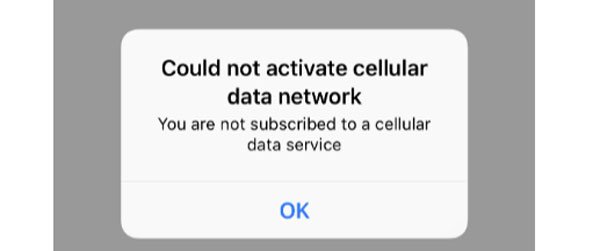
Men før du sjekker mobilinnstillingene, sjekk først om din iPhone ble svartelistet. Hvis ja, må du fjerne den fra svartelisten først.
Del 2: Lagre iPhone-celledata som ikke fungerer uten tap av data
For å fikse problemet at iPhone ikke kunne aktivere mobilnettet uten datatap, kan det hende du trenger et enkelt verktøy, for eksempel Apeaksoft iOS System Recovery. De viktigste funksjonene er:

4,000,000 + Nedlastinger
Bruk avansert algoritme til å diagnostisere data for celledata på IOS-enheter.
I tillegg til cellulære dataproblemer, fikser du ulike iOS-problemer med ett klikk.
Reparer iOS-enheter uten å miste data.
Tillat deg å fikse iOS-enheter i gjenopprettingsmodus og DFU-modus.
Støtter alle iOS-enheter, som iPhone 17/16/15/14/13/12/11, osv.
Kompatibel med Windows 11/10/8/8.1/7/XP og macOS.
Kort sagt, det er den beste måten å hjelpe deg med å kvitte seg med feilen som sagt ikke kunne aktivere mobilnettet.
Hvordan fikse kunne ikke aktivere mobildatanettverk
Trinn 1. Installer festeverktøyet for mobilnettverket til datamaskinen
Last ned og installer den nyeste versjonen av iOS System Recovery på datamaskinen din. Koble enheten til datamaskinen og start programmet. På venstre sidefelt, klikk "Flere verktøy" og velg deretter "iOS System Recovery" på høyre verktøykasse.

Trinn 2. Diagnostiser iOS-enheten i DFU-modus
Når den gjenkjenner iOS-enheten din, klikker du på "Start"-knappen for å diagnostisere hva som forårsaker at mobildataene ikke fungerer. Klikk deretter på "Spørsmål"-knappen på det øverste båndet for å vise deg hvordan du setter enheten i DFU-modus.

Trinn 3. Løs problemet med mobilnettverket med ett klikk
Etter at iOS-enheten har startet opp i DFU-modus, vil du bli presentert informasjonsvinduet, sørg for at all informasjon er riktig og klikk på "Last ned" -knappen for å få den tilhørende firmware. Da vil den fikse iOS-enheten din automatisk.
Når det er gjort, kan du prøve å koble til mobilnettverket igjen.

Del 3: Tilbakestill nettverksinnstillinger for å fikse mobilnettetettverket ikke aktivert problem
I noen tilfeller er uventede feil eller feil om nettverksinnstillinger ansvarlig for at meldingene ikke kunne aktivere mobildatanettverk. På denne tiden, tilbakestiller nettverksinnstillingene på iOS-enheten kunne det bare løse dette problemet.
Trinn 1. Åpne "Innstillinger" -appen fra startskjermen.
Trinn 2. Finn til "Generelt"> "Tilbakestill", og trykk på alternativet med tittelen "Tilbakestill nettverksinnstillinger".
Trinn 3. Når du blir bedt om det, skriv inn passordet ditt for å bekrefte at du er eieren og utløse prosessen.
Trinn 4. Når du har tilbakestilt, starter du iOS-enheten på nytt og kobler til det mobile datanettverket ditt igjen.

Del 4: Sjekk for Carrier Update for å fikse mobilnettverket ikke aktivert problem
En annen løsning er å oppdatere Carrier-innstillinger for å fikse problemet at iPhone ikke kunne aktivere mobilnettet. Vanligvis oppdaterer iOS innstillingene automatisk, men noen ganger må du installere oppdateringen manuelt.
Trinn 1. Koble enheten til et Wi-Fi-nettverk.
Trinn 2. Gå til "Innstillinger"> "Generelt"> "Om", og deretter vil du bli presentert et alternativ for å oppdatere operatørinnstillingene hvis det er en oppdatering tilgjengelig.
Trinn 3. Og du kan bekrefte transportørinnstillingene i "Innstillinger"> "Generelt"> "Om"> "Transportør".
Du kan prøve å sette inn SIM-kortet på nytt for å få sammenhengen mellom enheten og den trådløse operatøren, fungerer bra. Hvis du bruker et nytt SIM-kort, må du laste ned transportinnstillingene på enheten.

Del 5: Tilbakestill fabrikk og gjenopprett for å fikse mobilnettetettverket ikke aktivert problem
Den siste løsningen for å fikse feilen kunne ikke aktivere mobilnettetettverket for å utføre fabrikkinnstilling. Denne måten er mer drastisk sammenlignet med andre løsninger.
Og den vil utslette alle dataene fra iOS-enheten din, inkludert nettverksinnstillinger og personlig informasjon, slik at du bedre kan lage en sikkerhetskopi.
Trinn 1. Sikkerhetskopier din iOS-enhet med iTunes eller iCloud.
Trinn 2. Start "Innstillinger" -appen, naviger til "Generelt"> "Tilbakestill" og velg "Tilbakestill alt innhold og innstillinger" for å begynne å slette data på enheten.
Trinn 3. Når prosessen er fullført, starter iOS-enheten din på nytt og viser velkomstskjermen. Velg "Sett opp enheten" og trykk deretter "Gjenopprett fra iCloud-sikkerhetskopi". Hvis du vil gjenopprett enheten fra iTunes, hopp over til trinn 5 direkte.
Trinn 4. Logg inn Apple ID og passord for å få tilgang til sikkerhetskopifilene, og gjenopprett det til enheten din.
Trinn 5. Koble iPhone til en datamaskin, start iTunes, gå til kategorien Sammendrag og klikk på "Gjenopprett sikkerhetskopi" -knappen for å gjenopprette enheten.
Du kan prøve å sette inn SIM-kortet på nytt for å få sammenhengen mellom enheten og den trådløse operatøren, fungerer bra. Hvis du bruker et nytt SIM-kort, må du laste ned transportinnstillingene på enheten.

Konklusjon
I dag har mobiltelefonen blitt en del av livet vårt. Mange sa at de ikke kunne leve uten iPhones. Men når du ser at meldingen ikke kunne aktivere mobildatanettverk, ikke gå i panikk, ved å følge veiledningene ovenfor, kan du koble enheten til mobildata og surfe på nettet som vanlig.




